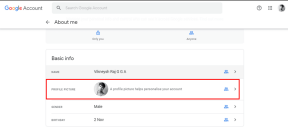3 поради щодо потужності, щоб отримати максимальну віддачу від медіаплеєра GOM
Різне / / February 11, 2022

У Windows GOM є найкращою доступною альтернативою
VLC
. І багато в чому це краще. Він має більше функцій, має таку ж хорошу підтримку кодеків і насправді швидше, ніж VLC.
Дізнайтеся більше про те, чому вам варто це зробити, в нашому огляді тут. У цій статті ми поговоримо про те, як зробити GOM кращим для вас.
1. Призначте ергономічні комбінації клавіш для миші та клавіатури
Натисніть F5 входити в уподобання, натисніть кнопку Генеральний на лівій бічній панелі, а потім виберіть миша або Клавіатура з панелі меню.
Тут ви можете призначити певні ярлики для будь-якої основної діяльності відтворення. Ярлики за замовчуванням від GOM досить мінімальні, але ви можете повозитися з ними все, що забажаєте. Щоб почати, ви можете призначити різні дії для прокручування коліщатка миші вгору/вниз, клацання центральної кнопки, подвійного клацання лівої кнопки тощо. Існує багато варіантів, але якщо ви шукаєте натхнення, перегляньте зображення нижче.

Ви можете зробити те саме для комбінацій клавіш із Клавіатура. Для початку GOM має значну колекцію. Звідси ви можете змінити ярлик за замовчуванням для будь-якої дії або призначити нові.
2. Призначити поведінку субтитрів за замовчуванням
Якщо вас не влаштовує стандартний вигляд субтитри, у мене хороші новини. Ви можете змінити кожен аспект того, як субтитри відображаються на екрані, перейшовши до вподобання -> Субтитри. Якщо ви вважаєте, що білий колір за замовчуванням занадто відволікає, ви можете змінити його на щось холодніше, наприклад, зелений.
Ви також можете збільшити або зменшити розмір шрифту. І коли ви закінчите, просто натисніть «Зберегти» і доки у вас є Автоматичне змінення розміру шрифту якщо цей параметр увімкнено, кожен новий субтитр діятиме однаково. Ви можете зробити це, клацнувши правою кнопкою миші в будь-якому місці вікна відтворення та вибравши Субтитри.
3. Використовуйте GOM Player для розваг на дивані
Якщо вам подобається дивитися фільми з дивана, тягнутися мишею, щоб вибрати інше відео, здається жахливим. GOM має чудову підтримку списків відтворення. Він визначає схожі назви, як-от майбутні епізоди телешоу, які ви дивитеся, і автоматично додає їх до списку відтворення.
Він навіть продовжуватиме відтворювати одне відео за іншим, поки нічого не залишиться. Це робить GOM ідеальним інструментом для спостерігачі за запоями.
Тепер давайте подбаємо про те, як вставати з дивана.

Крок 1: для цього вам потрібно завантажити програму GOM Remote iOS або Android. Він давно не оновлювався, тому він все ще має інтерфейс iOS 6 для iPhone, але Гей, це працює.
Крок 2: Після завантаження мобільних програм просто завантажте та встановіть програму GOM tray для вашого ПК з Windows тут.
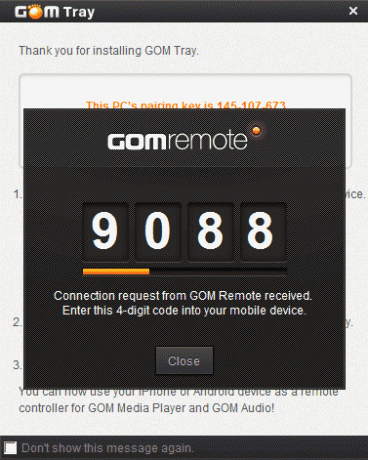
Крок 3: Запустіть програму для мобільних пристроїв із запущеною програмою GOM та трей на комп’ютері з Windows і виберіть Нове підключення. Тут ви повинні побачити ваш ПК у списку. Якщо ви не можете знайти його, ви можете підключитися за допомогою IP-адреси вашого комп’ютера або 9-значного ключа з’єднання, наданого програмою Tray.
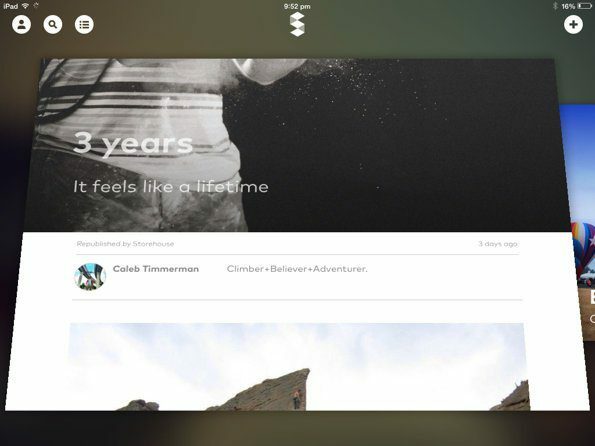
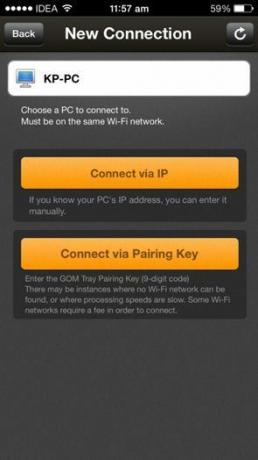
Це воно. Якщо ваше з’єднання було успішним, тепер у вас є робочий пульт для GOM.
На відміну від пультів дистанційного керування для VLC, пульт GOM – це саме те, а пульт дистанційного керування. Інтерфейс для вибору файлів і вибору вмісту буде відображатися на моніторі замість телефону. Ви можете використовувати кнопки навігації для вибору параметрів. А віддалена програма навіть дозволяє завантажувати GOM Player на вашому ПК, якщо він не запущений.

Ваш гравець
Який ваш улюблений медіаплеєр для Windows? Дайте нам знати в коментарях нижче.
Востаннє оновлено 03 лютого 2022 року
Наведена вище стаття може містити партнерські посилання, які допомагають підтримувати Guiding Tech. Однак це не впливає на нашу редакційну чесність. Зміст залишається неупередженим та автентичним.